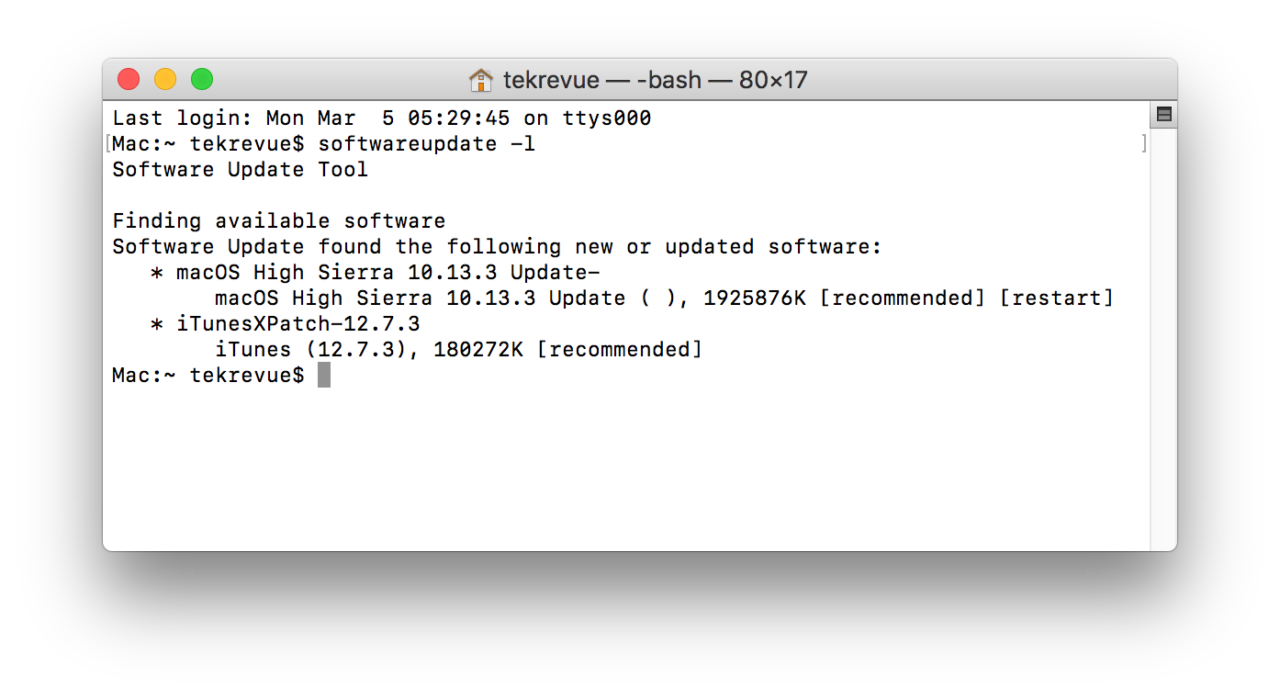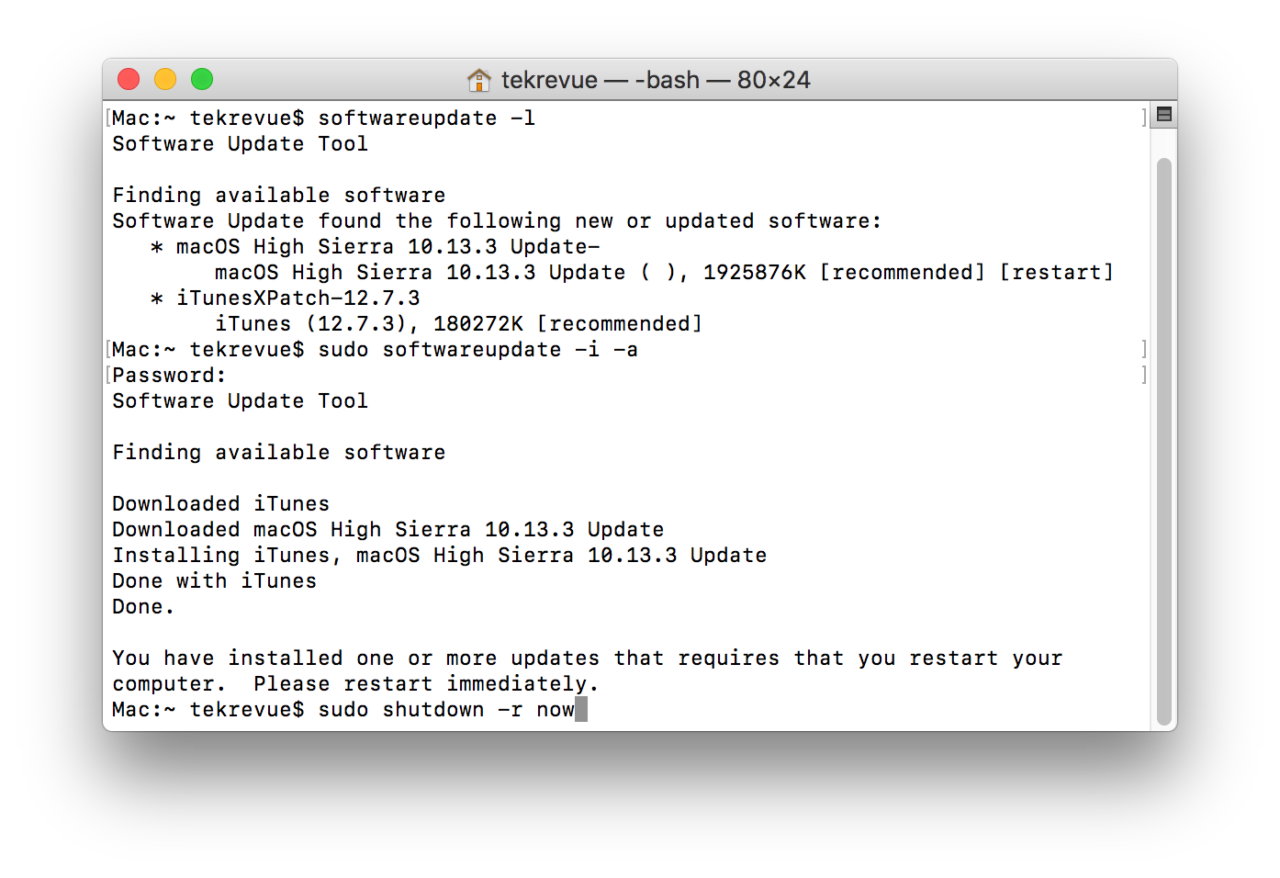Как запустить обновление программного обеспечения Mac через терминал
Когда вам нужно установить обновления программного обеспечения на свой Mac, вы, вероятно, зайдете в Mac App Store. В магазине приложений Apple есть давно это было метод по умолчанию, позволяющий не только находить и устанавливать сторонние приложения, но и применять исправления и обновления для macOS и других приложений Apple. Но когда дело доходит до обновлений программного обеспечения macOS, Mac App Store на самом деле является всего лишь интерфейсом для UNIX-командаи поклонники терминала Mac могут использовать эту команду для обновления своих Mac и собственных приложений, вообще минуя Mac App Store.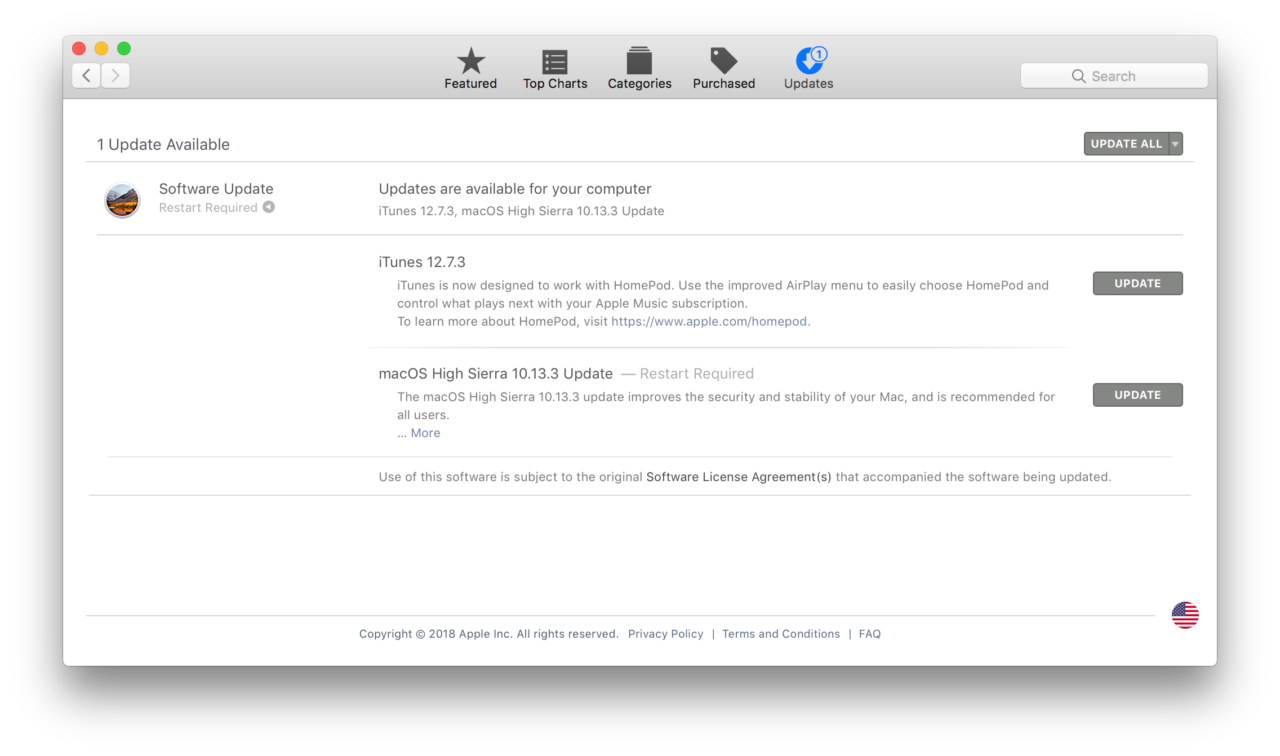
Команда обновления программного обеспечения Mac, о которой мы говорим, имеет удачное название: обновление программного обеспечения. Вот как его использовать.
- Запустите приложение «Терминал» (которое можно найти в папке /Applications/Utilities или выполнив поиск с помощью Прожектор).
- В Терминале введите обновление программного обеспечения -l (это строчная буква «L», а не цифра один). Будет предоставлен список всех доступных обновлений с указанием размеров их файлов и примечание, указывающее, нужно ли вам перезагрузить Mac для завершения процесса обновления.

- Чтобы установить индивидуальный обновление программного обеспечения, введите команду sudo обновление программного обеспечения -i имягде «имя» — это точное имя одного из доступных обновлений, отображаемых командой list. Так как это суперпользователь(судо) вам нужно будет ввести пароль учетной записи администратора при появлении соответствующего запроса.

- Чтобы установить все доступные обновления программного обеспечения, вместо этого используйте команду sudo Softwareupdate -i -a. Переключатель «-a» просто указывает команде установить все обновления. Опять же, вам нужно будет ввести пароль администратора, когда будет предложено.
- Традиционного индикатора выполнения нет, но вы увидите обновленные текстовые записи в окне терминала по мере завершения каждого шага, сообщая вам как о загрузке определенных обновлений, так и о завершении всего процесса установки. Если вы установили обновления программного обеспечения, требующие перезагрузки, вы увидите последнее сообщение с инструкцией перезагрузить Mac. Вы можете сделать это через обычный интерфейс macOS, но поскольку мы уже используем команды UNIX в Терминале, вы также можете ввести sudo выключение -r сейчаскоторый поручает неисправность команда для немедленной перезагрузки Mac («-r») («сейчас»).
Преимущества использования обновления программного обеспечения через терминал
Теперь, когда ты знаешь как чтобы запустить обновление программного обеспечения Mac из терминала, вероятный вопрос: почему вы захотите использовать этот метод вместо того, чтобы просто нажимать несколько кнопок в Mac App Store. Одна из главных причин — автоматизация и удаленное управление. Пользователи, которым нужно управлять несколькими компьютерами Mac, могут создавать сценарии или удаленно инициировать обновление программного обеспечения с помощью такого метода, как SSH, без необходимости вручную использовать программное обеспечение для совместного использования экрана или удаленного управления.
Еще одним потенциальным преимуществом является скорость. Хотя это и не универсально, многие пользователи сообщают, что обновления устанавливаются быстрее при установке через Терминал, как с точки зрения первоначальной установки, так и после перезагрузки при перезагрузке Mac. Хотя не каждое обновление приведет к значительному увеличению скорости, метод терминала, по крайней мере, не добавит времени по сравнению с Mac App Store.
Программы для Windows, мобильные приложения, игры - ВСЁ БЕСПЛАТНО, в нашем закрытом телеграмм канале - Подписывайтесь:)
Программы для Windows, мобильные приложения, игры - ВСЁ БЕСПЛАТНО, в нашем закрытом телеграмм канале - Подписывайтесь:)
Один большой недостаток использования обновления программного обеспечения через терминал
Несмотря на преимущества для многих пользователей, есть один большой недостаток при запуске обновления программного обеспечения Mac через Терминал. Как упоминалось в начале этой статьи, метод терминала работает только с обновлениями системы macOS и собственными приложениями Apple, такими как iTunes. Это можно сравнить с Mac App Store, который будет обновлять ваши сторонние приложения вместе с официальными обновлениями Apple.
Пользователи Mac со стажем могут заметить, что это ограничение такое же, как и у исходной утилиты Mac Software Update. Эта утилита, с помощью которой Apple доставляла пользователям системные и собственные обновления до запуска Mac App Store, не поддерживала сторонние приложения. Поскольку UNIX-команда Softwareupdate также послужила основой исходной утилиты Software Update, это ограничение имеет смысл.
Итак, если вы хотите только быстро установить систему macOS и собственные обновления или если вы не используете сторонние приложения из Mac App Store, вам подойдет метод терминала. Если нет, возможно, вам лучше придерживаться метода Mac App Store по умолчанию, поскольку он хранит обновления как ваших собственных, так и сторонних приложений в одном месте.